Apple vydal aktualizaci iOS 13.1, která do nových iPhonů 11, 11 Pro a 11 Pro Max přináší zejména podporu chytrého sdílení souborů pomocí technologie UWB. Majitele všech iPhonů potěší hlavně oprava spousty chyb a bugů, které verze iOS 13.0 přinesla. Bohužel v některých případech může aktualizace způsobit mnohem větší problémy, jako jsme zažili my v redakci.
Aktualizace iOS 13.1 nám totiž na novém iPhonu 11 Pro zamrzla na několik hodin v průběhu instalace, konkrétně v té fázi, kdy již probíhá mimo operační systém a telefon již nejde tradičně vypnout ani běžným způsobem restartovat. Nevíme, zda za problém mohla přímo aktualizace iOS 13.1 nebo šlo o individuální problém. Každopádně poradíme, co dělat, pokud podobná situace nastane i u vás.


iPhone 11 Pro zaseknutý v průběhu instalace aktualizace.
V našem případě aktualizace selhala již v momentu jejího zavedení, tedy ještě před samotnou instalací. Telefon se restartoval, zobrazilo se logo bílého jablíčka ale dál se proces nedostal. Vše tedy šlo spravit provedením nuceného restartu iPhonu. Ten lze vyvolat krátkým stiskem tlačítka zvýšení hlasitosti, následně krátkým stiskem tlačítka snížení hlasitosti a poté stačí alespoň na 10 sekund podržet zapínací tlačítko, dokud nedojde k restartu zařízení. Telefon normálně nabootuje do systému a můžete aktualizaci smazat a začít celý proces odznovu.
V případě, že by aktualizace zamrzla už v případě rozběhnuté instalace, možnost vrácení do systému již nemusí být možná. V takovém případě je nutné telefon převést do režimu zotavení. Ten umožní nainstalovat aktualizaci do telefonu přímo z počítače skrze iTunes nebo nově skrze Finder (od macOS 10.15 Catalina). Proces vyvolání je úplně stejný jako v případě tvrdého restartu, jen před ním musíte telefon připojit kabelem k počítači.

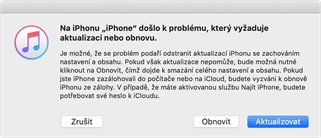
Po připojení iPhonu k počítači lze stejnou klávesovou zkratkou vyvolat „Režim zotavení”. Poté můžete systém telefonu obnovit či aktualizovat skrze počítač. (obr.: Apple)
Poté by vám na počítači mělo vyskočit okno s možnostmi systém obnovit, či aktualizovat. V případě druhé volby dojde k instalaci nové verze systému bez smazání vašich dat. Pokud by možnost aktualizace nebyla možná, můžete systém obnovit provedením čisté instalace iOS, ovšem v takovém případě už o data přijdete.
